Dialogfeld "Dateiname und Ausgabepfad"
In diesem Dialogfeld können Sie eine Regel für den Dateinamen und den Ausgabepfad angeben. Dieses Dialogfeld wird angezeigt, wenn Sie im Dialogfeld Dateiname und Ausgabepfad in der Dropdownliste Dateiname die Option Benutzerdefiniert...auswählen.
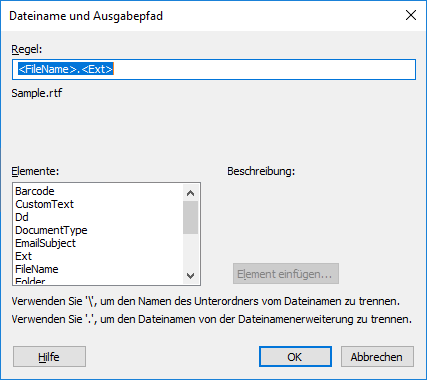
| Name der Option | Beschreibung der Option |
| Regel |
Die Regel für den Dateinamen und den Ausgabepfad. Die Regel kann die Elemente der Liste Elemente und Dokumentattribute in spitzen Klammern <> enthalten. Die anderen Elemente müssen ohne spitze Klammern eingegeben werden. Die Elemente ohne spitze Klammern werden wie angegeben übergeben. Es ist nur ein Schrägstrich erlaubt, um einen Unterordner des Ausgabeordner anzugeben.
Um ein Element aus der Liste hinzuzufügen, wählen Sie es aus und klicken auf die Schaltfläche Element einfügen. Um ein Dokumentattribut einzufügen, geben Sie den Attributnamen in spitzen Klammern ein. Besitzt das Dokument keine Attribute mit diesem Namen, wird anstelle des Attributwertes eine leere Zeichenfolge verwendet.
Beispiele:
Unterhalb der Regel wird ein Beispieldateiname angezeigt.
|
| Elemente |
Die Liste der Elemente für den Dateinamen und den Ausgabepfad, die in die Regel eingefügt werden können:
Die Beschreibung der ausgewählten Elemente wird rechts neben der Liste angezeigt. |
|
Element einfügen... (Schaltfläche) |
Fügt das ausgewählte Element in die Regel ein. |
Weitere Informationen
Registerkarte "Ausgabe" des Dialogfelds "Workflow-Eigenschaften"
26.03.2024 13:49:48
 Hinweis. Bei den Namen von Elementen wird zwischen Groß- und Kleinschreibung unterschieden.
Hinweis. Bei den Namen von Elementen wird zwischen Groß- und Kleinschreibung unterschieden. Wichtig! Die folgenden Elemente können beim Einrichten einer Benennungsregel für gespeicherte Quelldateien nicht verwendet werden: Barcode, IndexField, CustomText, DocumentType, UserDefinedEntity, EmailFileName und EmailSubject.
Wichtig! Die folgenden Elemente können beim Einrichten einer Benennungsregel für gespeicherte Quelldateien nicht verwendet werden: Barcode, IndexField, CustomText, DocumentType, UserDefinedEntity, EmailFileName und EmailSubject.